在现代社会中,PDF(PortableDocumentFormat)文件已经成为一种常见的文档格式。然而,对于一些不熟悉或者初次接触PDF文件的人来说,可能会遇到一些困惑。本文将以电脑为例,介绍如何打开PDF文件,并提供一些相关的技巧和建议。

1.使用AdobeAcrobatReader打开PDF文件
通过下载和安装AdobeAcrobatReader软件,你可以轻松打开和阅读PDF文件。这是目前最常用和广泛支持的PDF阅读器。
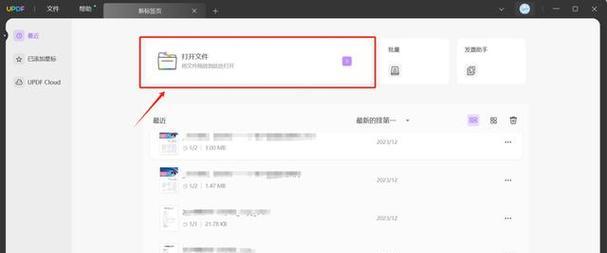
2.在电脑上直接双击PDF文件来打开
在电脑上,只需双击PDF文件,系统将自动调用默认的PDF阅读器来打开该文件。如果没有默认的阅读器,你可以选择安装一个。
3.在浏览器中打开PDF文件
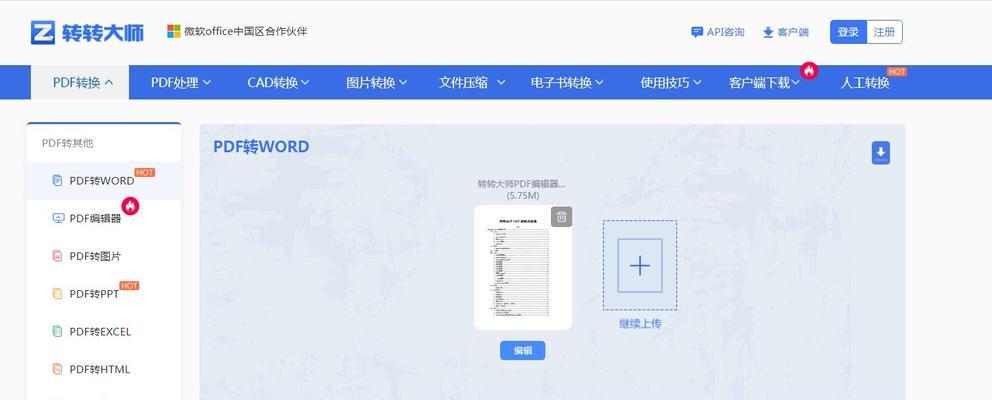
如果你不想下载和安装额外的软件,可以直接在浏览器中打开PDF文件。大多数现代浏览器都支持直接浏览和阅读PDF文件。
4.使用在线PDF阅读器来打开PDF文件
除了本地的PDF阅读器软件,还有一些在线PDF阅读器可供选择。这些在线工具可以让你无需下载任何软件,直接在浏览器中打开和查看PDF文件。
5.将PDF文件拖放到PDF阅读器中打开
你还可以将PDF文件直接拖放到PDF阅读器的窗口中,软件将自动打开该文件。这种方式适用于那些已经在电脑上安装了PDF阅读器的用户。
6.设置默认的PDF阅读器
如果你使用多个PDF阅读器,可以设置一个默认的阅读器。这样,你只需双击PDF文件,系统会自动使用默认的阅读器打开。
7.通过邮件附件打开PDF文件
如果你收到一个包含PDF文件的电子邮件附件,你可以直接点击附件来打开。系统会自动使用默认的PDF阅读器来阅读该文件。
8.在移动设备上打开PDF文件
与电脑类似,在移动设备上也有各种方式来打开PDF文件,包括使用专门的PDF阅读器应用程序、直接在浏览器中打开或通过邮件附件等方式。
9.提供密码以打开加密的PDF文件
如果你收到一个加密的PDF文件,你需要输入正确的密码才能打开。确保你有正确的密码,并在打开时输入正确。
10.使用PDF编辑器打开和编辑PDF文件
除了阅读PDF文件,你还可以使用专门的PDF编辑器软件来打开并编辑PDF文件。这样你可以更改文本、添加注释、插入图片等操作。
11.寻求专业帮助
如果你遇到了无法解决的问题,或者对于PDF文件的打开方式有更多疑问,你可以寻求专业人士或相关论坛的帮助。
12.更新PDF阅读器软件
为了保持最佳的兼容性和安全性,定期更新PDF阅读器软件是很重要的。确保你使用的是最新版本的软件。
13.清理计算机垃圾文件
有时,计算机上的垃圾文件可能会导致PDF文件打开缓慢或无法正常打开。定期清理计算机上的垃圾文件可以提高系统性能。
14.防止PDF文件损坏
在下载和保存PDF文件时,要注意文件是否完整且没有损坏。损坏的PDF文件可能无法正常打开,这时你可以尝试重新下载或与发送者联系。
15.小结
通过本文的介绍,我们了解了如何以不同的方式打开PDF文件,并提供了一些技巧和建议。无论你是在电脑上还是移动设备上打开PDF文件,希望这些信息对你有所帮助。如果你遇到任何问题,记得随时寻求专业人士的帮助。

























